Cet article a été coécrit par Luigi Oppido. Luigi Oppido est le propriétaire et l’exploitant de Pleasure Point Computers à Santa Cruz, CA. Il a plus de 16 ans d'expérience dans la réparation générale d'ordinateurs, la récupération de données, la suppression de virus et les mises à niveau. Il est fier des services rendus à sa clientèle et de la transparence de ses prix.
Cet article a été consulté 339 590 fois.
Voulez-vous savoir comment ajouter de la musique dans le lecteur audio de votre iPhone ? Vous pouvez synchroniser la bibliothèque iTunes de votre ordinateur sur votre iPhone, acheter de la musique sur l’iTunes Store de votre iPhone ou utiliser un abonnement à Apple Music. Si la publicité ne vous fait pas peur, vous pouvez également utiliser un service de lecture en continu gratuit comme Spotify ou Pandora pour écouter de la musique gratuitement.
Étapes
Méthode 1
Méthode 1 sur 4:Ajouter toute sa bibliothèque iTunes
-
1Ouvrez iTunes. L’icône de l’application ressemble à une note de musique multicolore sur un fond blanc.
-
2Ajoutez de la musique à iTunes si nécessaire. Mis à part acheter de la musique, il y a d’autres façons d’ajouter des chansons à iTunes.
- Les fichiers MP3 : vous pouvez ajouter des fichiers MP3 à iTunes en doublecliquant dessus si iTunes est votre lecteur de musique par défaut. Vous pouvez également cliquer sur Fichier, Ajouter à la bibliothèque, sélectionner le dossier qui contient votre musique et cliquer sur Ouvrir en bas à droite de la fenêtre.
- Les CD audio : vous pouvez ajouter le contenu d’un CD dans iTunes en insérant le disque dans le lecteur de votre ordinateur, en cliquant sur l’icône du CD dans iTunes puis en sélectionnant Importer CD.
-
3Connectez votre iPhone à votre ordinateur. Insérez l’extrémité USB du câble de chargeur de votre iPhone dans l’un des ports USB de votre ordinateur. Puis, insérez l’autre extrémité dans le port de charge de votre iPhone.
-
4Cliquez sur l’icône de votre iPhone. Il s’agit du bouton en forme d’iPhone dans le coin supérieur gauche de la fenêtre iTunes. Cliquez dessus pour ouvrir la page de votre iPhone.
- L’icône de votre iPhone ne sera visible qu’après quelques secondes donc, ne vous inquiétez pas si elle n’apparait pas tout de suite.
-
5Sélectionnez Synchroniser. Il s’agit du bouton gris en bas à droite de la page iTunes. Il permet d’ajouter votre musique à votre iPhone.
-
6Attendez la fin du processus. Selon la quantité de chansons que vous ajoutez à votre iPhone, la durée de ce processus peut varier.
-
7Cliquez sur Terminé. Il s’agit du bouton bleu en bas à droite de la fenêtre. La page de l’iPhone va se fermer et vous serez redirigé vers la bibliothèque. Votre musique devrait maintenant se trouver sur votre iPhone.
- Si certaines chansons ne sont pas correctement transférées, fermez puis ouvrez une nouvelle fois iTunes avant de réessayer la synchronisation.
Publicité
Méthode 2
Méthode 2 sur 4:Acheter de la musique sur iPhone
-
1Ouvrez l’iTunes Store sur votre iPhone. Appuyez sur l’icône de l’application iTunes Store qui ressemble à une étoile blanche sur un fond violet.
-
2Appuyez sur Rechercher. Il s’agit de l’icône en forme de loupe en bas à droite de l’écran.
-
3Appuyez sur la barre de recherche. Vous la trouverez en haut de l’écran. Appuyez dessus pour ouvrir le clavier de votre iPhone.
-
4Cherchez de la musique. Tapez le titre d’une chanson, le nom d’un artiste ou le titre d’un album et appuyez sur Rechercher en bas à droite du clavier de votre iPhone.
-
5Sélectionnez de la musique. Appuyez sur l’album ou l’artiste que vous avez recherché puis sélectionnez l’élément (par exemple l’album ou la chanson) que vous voulez télécharger.
- Si vous avez recherché une chanson spécifique, sélectionnez-la dans la page des résultats.
-
6Appuyez sur le prix de la musique. Le prix se trouve habituellement à droite de la chanson ou de l’album que vous avez sélectionné.
-
7Confirmez l’achat. Quand vous y serez invité, scannez votre empreinte digitale ou entrez le mot de passe associé à votre identifiant Apple. La musique sera téléchargée dans le lecteur audio de votre iPhone.
-
8Attendez la fin du téléchargement. Le processus peut prendre quelques minutes si vous utilisez une connexion Internet à bas débit ou si vous avez acheté un album entier. Une fois le téléchargement terminé, vous trouverez votre musique dans le lecteur audio de votre iPhone.
- Si vous achetez un album entier, les chansons qui ont bien été téléchargées afficheront un bouton PLAY à leur droite.
Publicité
Méthode 3
Méthode 3 sur 4:Utiliser Apple Music
-
1
-
2Faites défiler vers le bas et appuyez sur Musique. Cette option est le logo iTunes qui se trouve au milieu de la page « Réglages ».
-
3
-
4
-
5Sélectionnez Garder la musique quand vous y serez invité. Cela vous permettra d’enregistrer toutes les copies originales de votre musique en plus de tout ce que vous avez téléchargé sur Apple Music.
-
6Appuyez sur l’interrupteur Téléchargements automatiques. C’est l’assurance que les chansons que vous ajoutez à votre bibliothèque musicale iCloud seront téléchargées sur votre iPhone et pourront être lues même sans connexion Internet.
-
7Appuyez sur le bouton d’accueil de votre iPhone. L’application Réglages passera en arrière-plan et vous serez redirigé vers l’écran d’accueil.
-
8Ouvrez Musique. Il s’agit de l’application blanche avec une note multicolore dessus.
-
9Sélectionnez Rechercher. Cette option se trouve en bas à droite de l’écran, juste en dessous d’une icône en forme de loupe.
-
10Appuyez sur la barre de recherche. Elle se trouve en haut de la page, juste sous l’entête « Rechercher ».
-
11Sélectionnez Apple Music. Cet onglet se trouve à gauche de la page et sous la barre de recherche. Appuyez dessus pour chercher votre requête dans Apple Music plutôt que dans votre bibliothèque.
-
12Tapez le titre d’une chanson, le nom d’un artiste ou le titre d’un album. Vous pouvez télécharger des chansons individuelles ou des albums entiers sur Apple Music.
-
13Sélectionnez Rechercher. Il s’agit du bouton bleu sur le clavier de votre iPhone. Appuyez dessus pour commencer la recherche dans Apple Music.
-
14Appuyez sur + à droite d’une chanson. Pour un album, appuyez d’abord sur l’album, puis sur +AJOUTER en haut de la page qui s’ouvre. Cela téléchargera le média sélectionné dans la bibliothèque musicale de votre iPhone.
- Vous pouvez écouter les fichiers Apple Music que vous avez téléchargés même quand vous n’êtes pas connecté.
- Les fichiers Apple Music téléchargés auront une icône en forme de nuage à droite de leur nom.
- Il est possible que vous deviez confirmer votre décision de télécharger la chanson ou l’album avant que le téléchargement ne commence.
Publicité
Méthode 4
Méthode 4 sur 4:Utiliser des applications de lecture en continu
-
1Connectez-vous à un réseau Wi-Fi si possible. La musique en streaming peut épuiser rapidement votre forfait mobile. Donc, n’utilisez cette méthode que s’il y a un réseau Wi-Fi disponible.
-
2Ouvrez l’App Store de votre iPhone . À part ajouter de la musique depuis votre ordinateur ou acheter des chansons sur iTunes, vous pouvez écouter de la musique en utilisant les applications gratuites de lecture en continu. Ces applications sont généralement soutenues par les publicités qui se lancent au bout de quelques chansons.
-
3
-
4Téléchargez l’application. Appuyez sur OBTENIR à droite du service de streaming choisi. Ensuite, entrez le mot de passe associé à votre identifiant Apple ou utilisez Touch ID.
-
5Ouvrez l’application et créez un compte. Vous aurez besoin d’un compte même si vous écoutez de la musique gratuitement. Le processus de création de comptes varie en fonction du service utilisé, mais en général, il s’agit simplement d’entrer une adresse de messagerie et de créer un mot de passe.
- Spotify peut utiliser votre compte Facebook pour se connecter.
- Google Play Music peut utiliser votre compte Gmail pour se connecter.
-
6Cherchez une chanson ou un artiste. Les différentes applications de lecture en continu proposent différentes options pour lancer la musique. Généralement, vous pouvez rechercher un artiste ou une chanson et lancer des stations de radio en fonction de cette recherche.
- Par exemple, Spotify vous permet de choisir précisément les chansons que vous voulez écouter alors que Pandora créera des stations en fonction des artistes, chansons ou genres musicaux que vous entrez.
-
7Commencez à écouter votre musique. Aussi longtemps que vous resterez connecté à Internet, vous pourrez écouter la musique que vous avez sélectionnée. Si vous utilisez un compte gratuit, vous entendrez de temps à autre quelques publicités.Publicité
Conseils
- Les services de lecture en continu sont souvent des alternatives gratuites au téléchargement de musique sur iPhone, mais vous devrez généralement payer pour pouvoir sauter des chansons ou passer les publicités.
Avertissements
- Si iTunes ou votre iPhone n’est pas à jour, il est possible que vous rencontriez des difficultés avec la synchronisation.
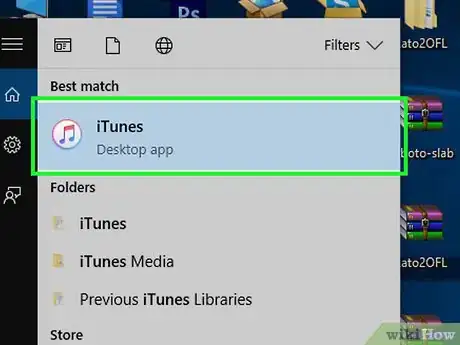
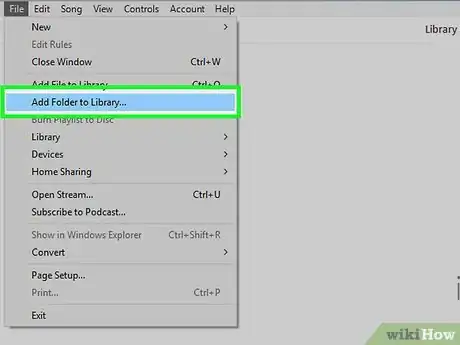
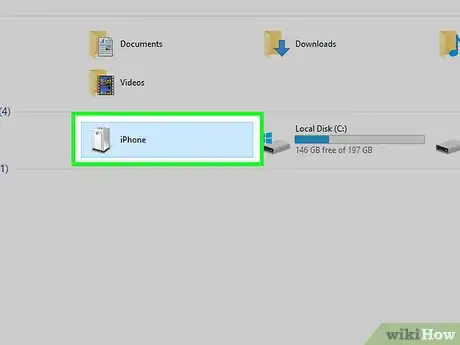
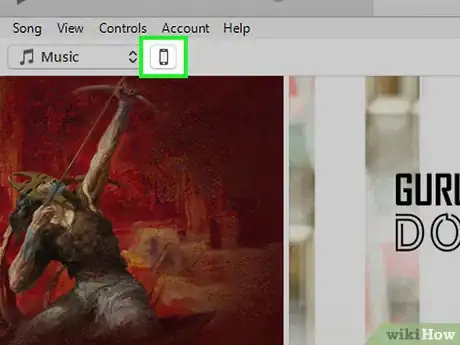
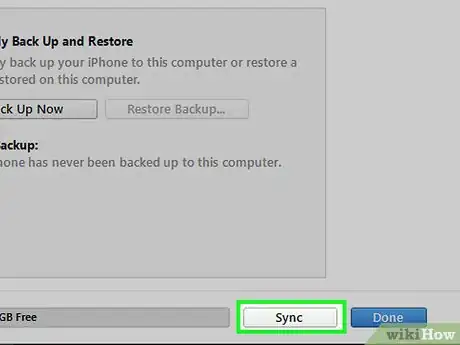
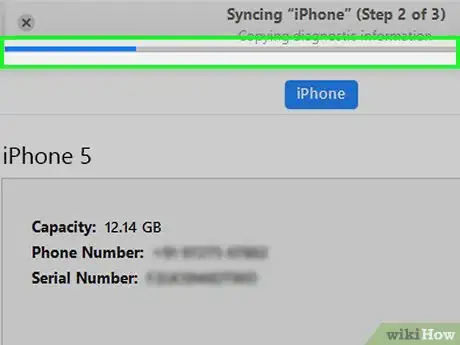
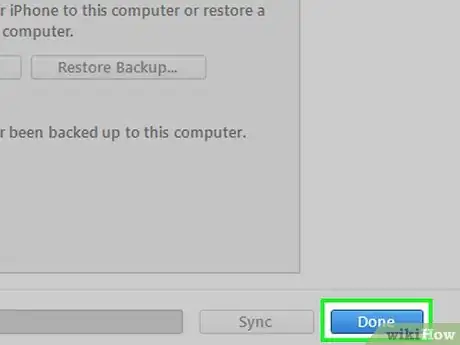
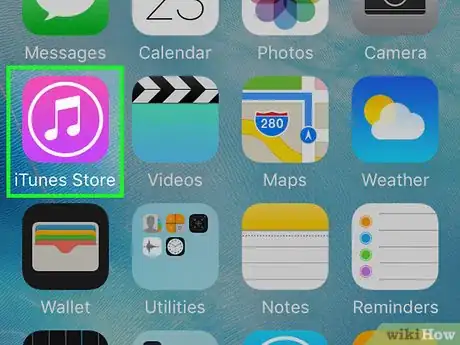
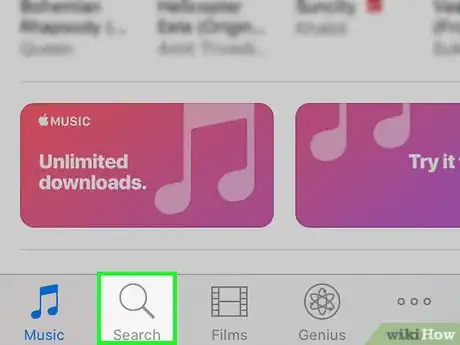
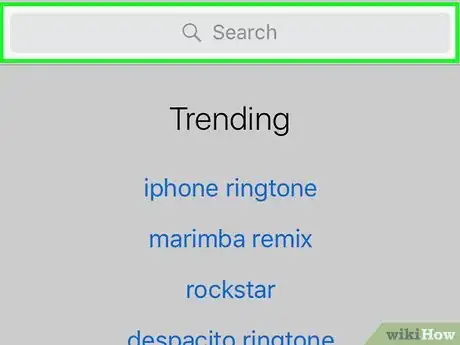
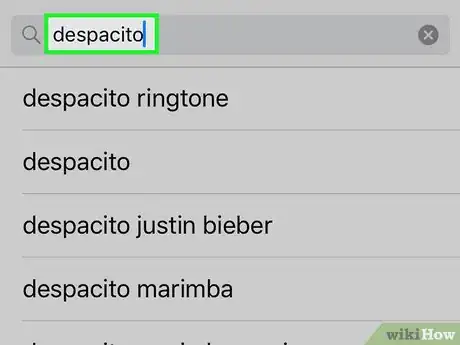
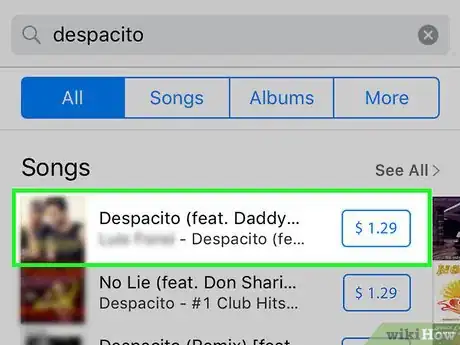
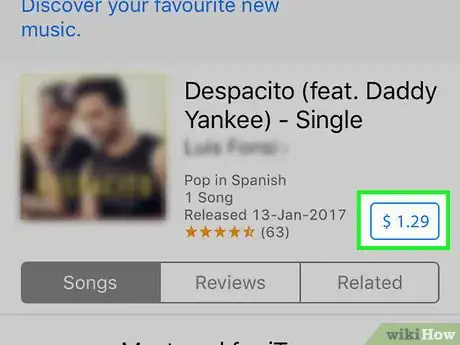
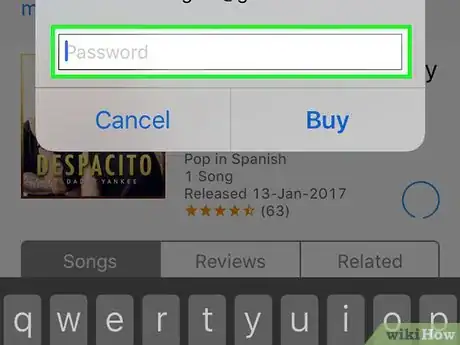
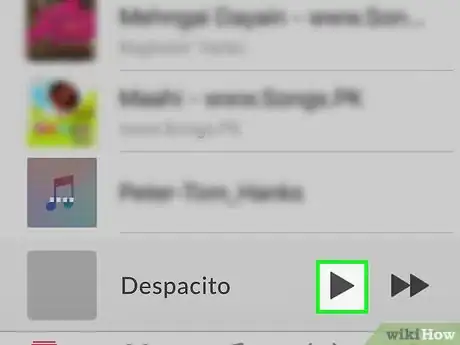
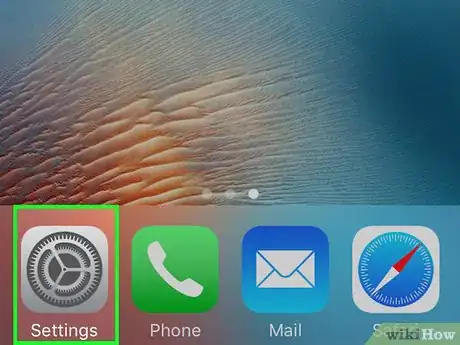
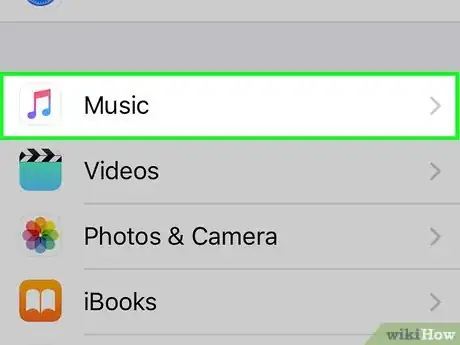
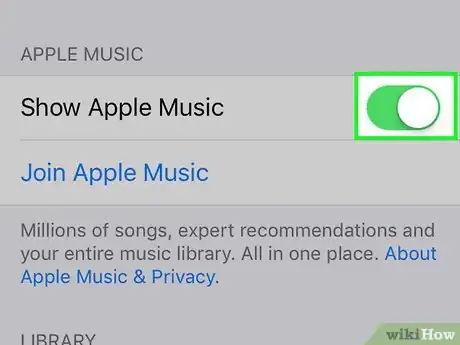
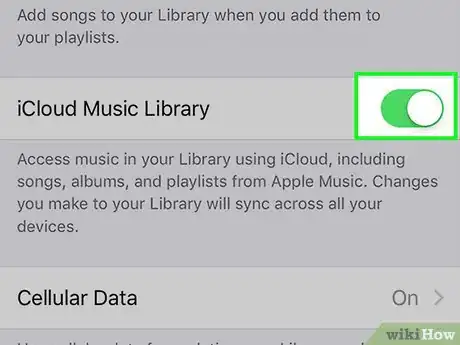
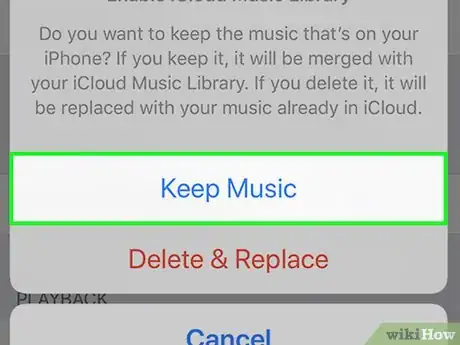
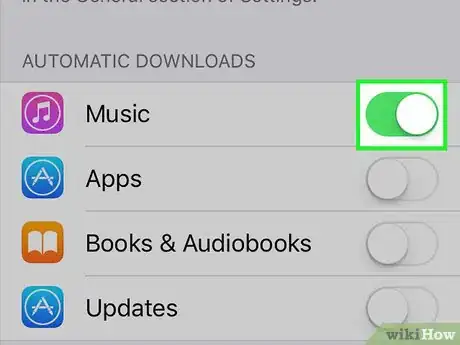
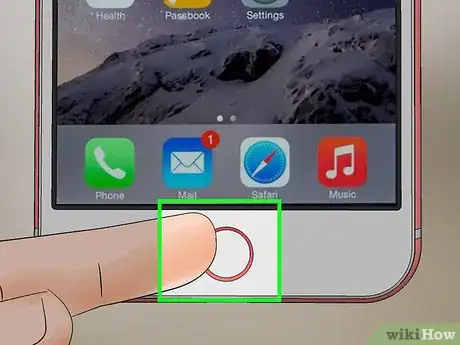
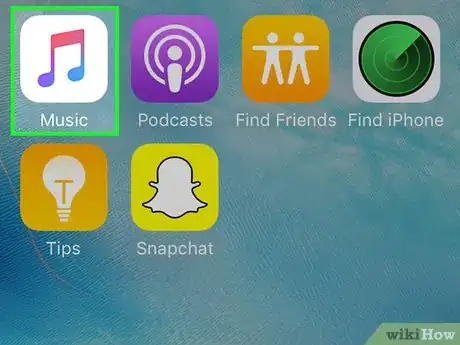
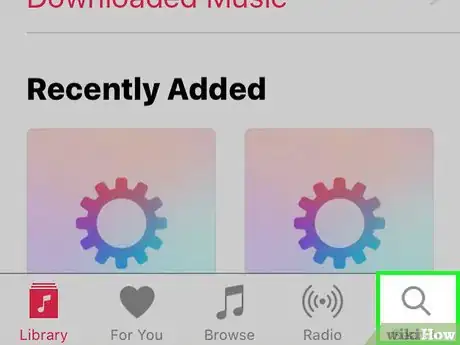
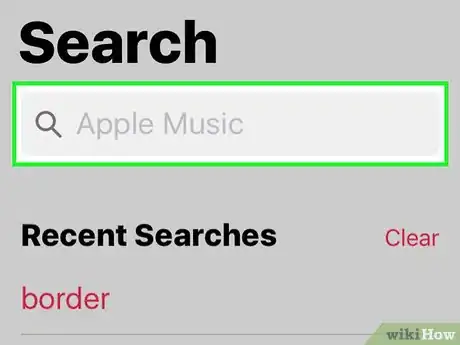
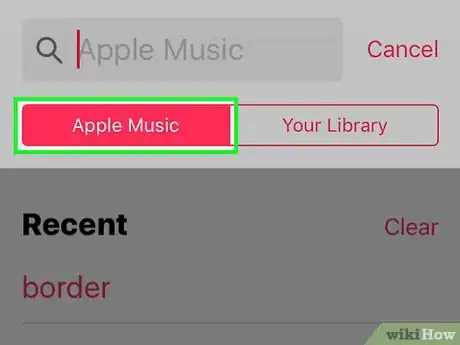
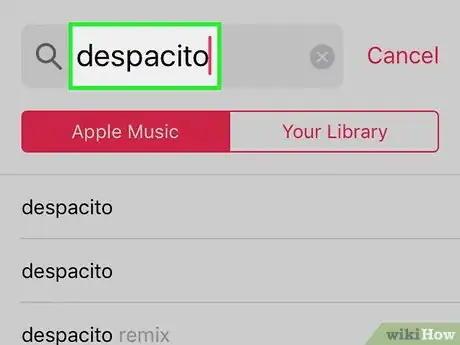
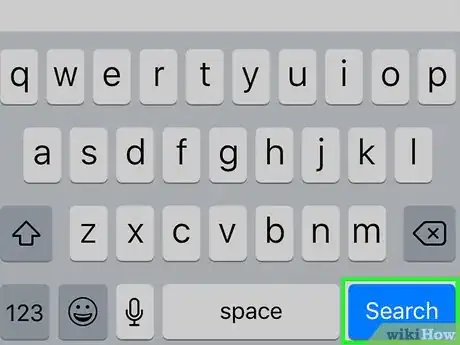
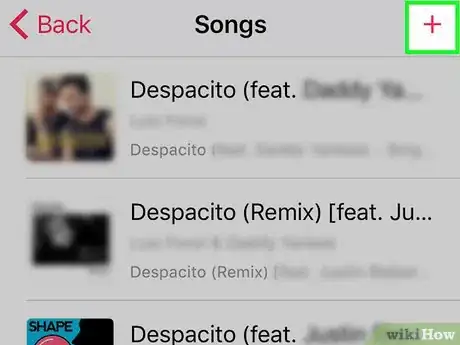
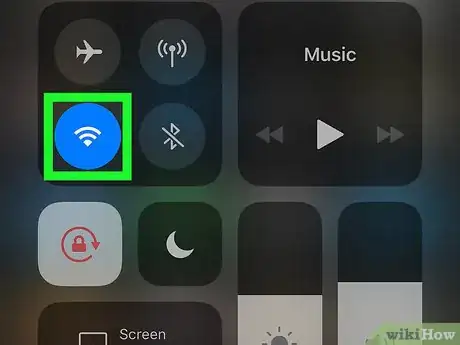
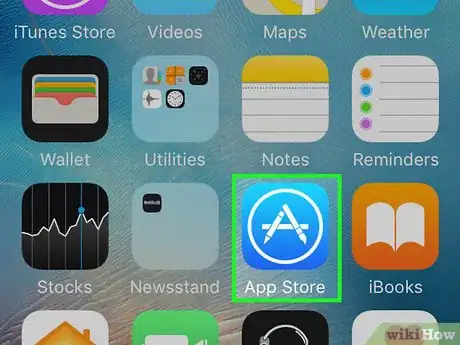
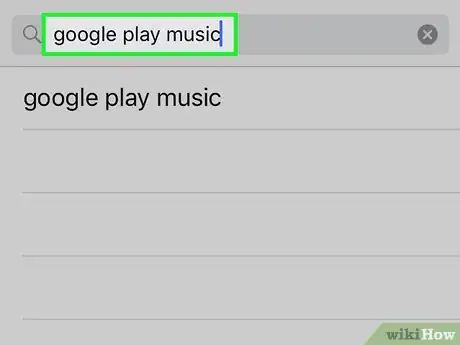
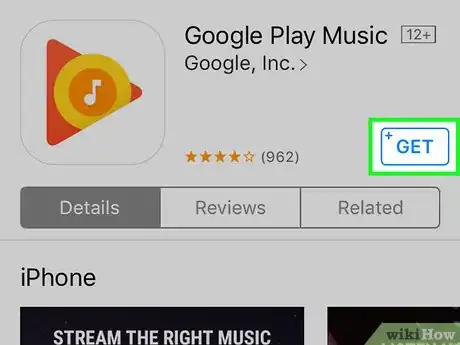
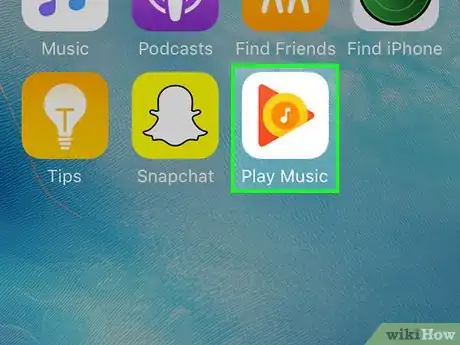
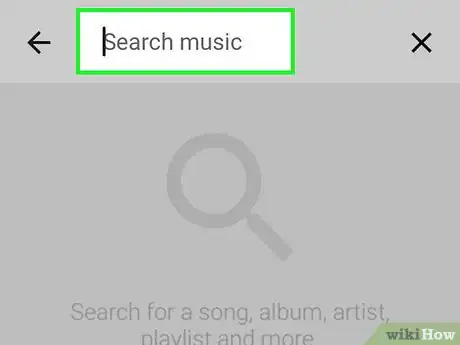
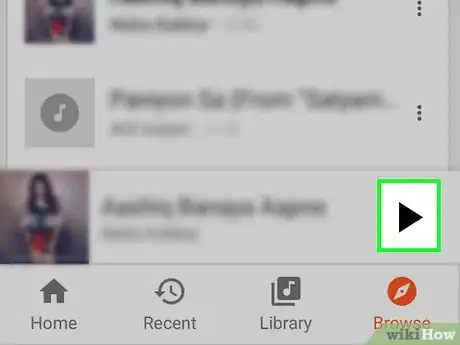











-Step-7.webp)







